追記
anekosさんから、Chromeは「--disk-cache-dir=r:/ram みたいにオプションつけて起動すれば、キャッシュディレクトリ指定できる」と教えて貰いました。毎度指定してないとダメらしいですが、ショートカット等で運用すればjunction要らない子ですね。
IEとFirefoxに関しては難しい事はしないし誰でも出来る。この記事読む時間も合わせて10分程度あればIE、Firefoxを高速化出来る。Chromeは少し敷居が高いけど中級者レベルなら出来るはず。
以下、Windows初心者は最後まで読んでからやるべし。あと動作がおかしくなったとしても自力で直せる片が対象です。
まず、これを入れる。
ドライバーダウンロード RAMDISK ユーティリティー | BUFFALO バッファローこれは、メモリをRAMDISKとして扱うソフトウェアで、通常の書き込みオーバーヘッドの多いディスクストレージに比べて高速にアクセス出来る仮想ストレージを提供するソフトウェア。
お客様が以下のダウンロードソフトウェア使用許諾契約に同意する場合にのみ、お客様はダウンロードソフトウェアをダウンロードし、またはこれを使用することができます。ダウンロードソフトウェア使用許諾契約をよく...
http://buffalo.jp/download/driver/memory/ramdisk.html
これをインストールすると、BUFFALO RAMDISKユーティリティとういソフトウェアがインストールされる。起動して「かんたん設定」ボタンを押すと、適当なドライブ(私の場合はFドライブになった)にメモリから割り当てられたRAMDISKが作られる。要再起動。
実はこれだけで、既にIEとFirefoxが劇的に高速化されている。このソフト、以前まではキャッシュの設定を自分でやる必要があったが、最近は自動でやってくれる。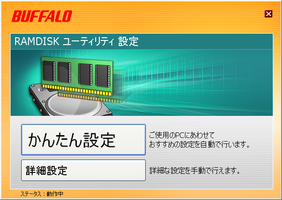
再起動後に詳細設定を見ると分かるが、IEの
Temporary Internet FilesがFドライブに配置され、FirefoxのcacheディレクトリもFドライブに設定される。Google Mapsなんかで試すとサクサク動くようになるのが分かると思う。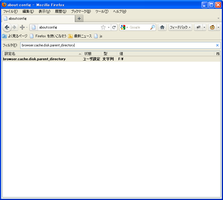
最後にChromeだが、Chromeはキャッシュフォルダを任意の場所に移す事が出来ない。
そこでWindows2000以降で使えるハードリンクを使う。
WindowsXPに付属の
fsutil.exeを使いたくなるだろうが、実はfsutil.exeはターゲットフォルダがNTFSとして認識されないとハードリンクが作れないという制限がある。そこでjunctionというツールを使う。Junctionこれを
Windows 2000 以降では、ディレクトリのシンボリック リンクをサポートしています。これにより、ディレクトリをコンピューター上の別のディレクトリのシンボリック リンクとして使用することができます。...
http://technet.microsoft.com/ja-jp/sysinternals/bb896768
C:¥Windows¥System32
にコピーしておき、以下の手順で実行します。以下を実行する前に全てのGoogle Chromeを終了しておいて下さい。
エクスプローラでCacheフォルダを移動する
WindowsXPだと以下のフォルダ
僕の場合は
C:¥Documents and Settings¥[ユーザ名]¥Local Settings¥Application Data¥Google¥Chrome¥User Data
VistaやWindows7の場合は以下のフォルダ
C:¥Users¥[ユーザー名]¥AppData¥Local¥Google¥Chrome¥User Data
に移動し、Cacheというフォルダがある事を確認する。そのフォルダを上記のツールで作成されたドライブ(上記の例だとFドライブ)にカットアンドペーストする。心配な人はどこか別の場所にバックアップを持っておけばいい。ただしキャッシュなので飛んでもそれほど重大じゃないと思う。なお、バックアップは誰にも見えない場所にしておいた方がいい。僕の場合は
F:¥Cache
というフォルダ名が汎用すぎて嫌だったので、エクスプローラから
F:¥ChromeCache
とリネームした。
コマンドプロンプトからジャンクションを作る
コマンドプロンプトを開き、上記の場所に移動し、junctionコマンドを実行する。
WindowsXPだと以下のコマンドなお、この僕は上記で言った様にcd C:¥Documents and Settings¥[ユーザ名]¥Local Settings¥Application Data¥Google¥Chrome¥User DataVistaやWindows7の場合は以下のフォルダ
junction Cache F:¥ChromeCachecd C:¥Users¥[ユーザー名]¥AppData¥Local¥Google¥Chrome¥User Data
junction Cache F:¥ChromeCache
F:¥ChromeCache
をChromeのキャッシュフォルダにしたが、他のフォルダ名にした人はコマンドの内容も変更して下さい。あとはChromeを起動するだけ。
僕が触った感触だと、IEはかなり速くなり、FirefoxとChromeはそこそこ速くなる感じ。
ちなみにIEは、「インターネット オプション」にある「全般」タブで、タブの設定を開き、「クィック タブを有効にする」と「タブ グループを有効にする」のチェックを外しておくとさらにチョッパヤになる。
なお、Chromeに関しては手動でジャンクションを作ったので、もし元に戻されるのならば、ジャンクションも元に戻すのを忘れない様にして下さい。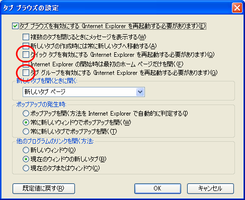
RAMDISKを作るソフトウェアとしては、「Gavotte Ramdisk」というソフトウェアもありますが、上記で説明したBUFFALO RAMDISKユーティリティの方が簡単に試す事が出来ます。





